CDR(CorelDraw)制作漂亮浪漫的情人节贺卡
最终的效果图:
使用 CorelDRAW® 画一颗红心非常简单。只需单击基本形状工具,并在属性栏的完美形状选择器中选择红心形状即可。 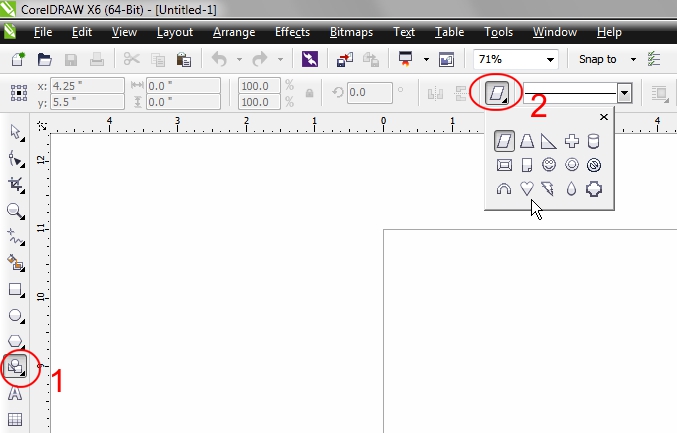
您可以在拖动时按住 Ctrl 以创建一个成比例的红心,或按住 Shift 以创建一个居中的红心。当然,您也可以使用两个圆圈和一个三角形,然后将这三个形状拼接成形来创建您自己的红心,但是为什么使用完美形状时所有这些工作会变得如此快速和简单? 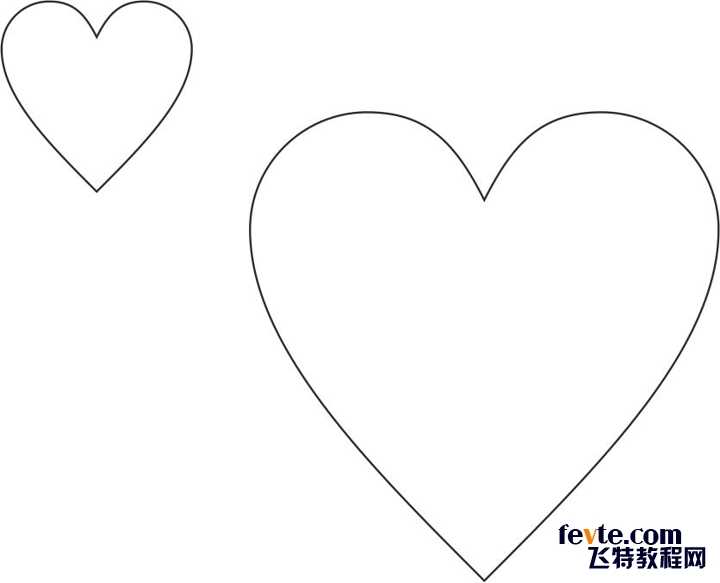
现在,我们开始画基本的红心图案。对该形状进行修改的方式有很多种,例如,您可以通过单击效果 > 添加透视图来添加透视图,并调整透视图网格线。还可以使用封套工具创建相似的效果。最重要的是运用您的想象力。使用 CorelDRAW 创建独一无二的原创设计有各种各样的方法。 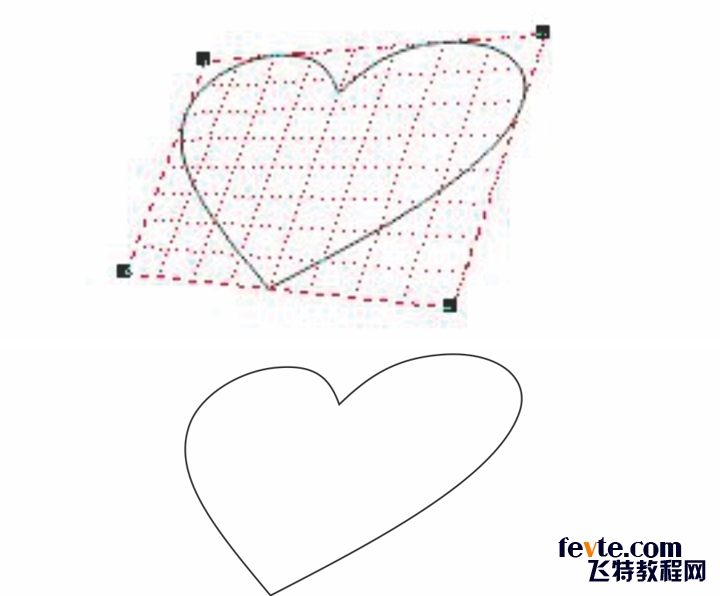
想要添加更多各式各样的红心图案吗?选择一个完美形状的红心,然后在键盘上按 Ctrl+Q 将其转换为曲线。然后单击窗口 > 泊坞窗 > 圆角/扇形切角/倒角,并应用半径值合适的圆角。对于此示例,我应用了 5 毫米和 7 毫米的圆角。 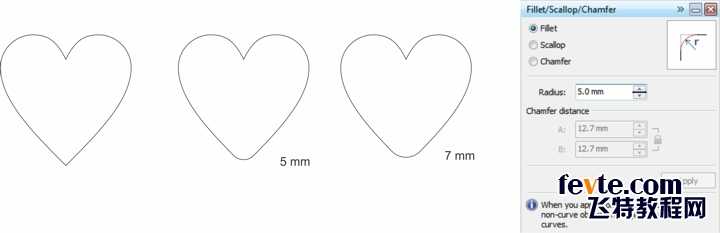
现在,使用艺术媒体笔刷添加自定义轮廓线。您可以从属性栏调整笔刷设置,但是我喜欢使用"艺术媒体"泊坞窗(窗口 > 泊坞窗 > 艺术媒体),因为可以将笔刷形状从泊坞窗拖到绘图窗口中。 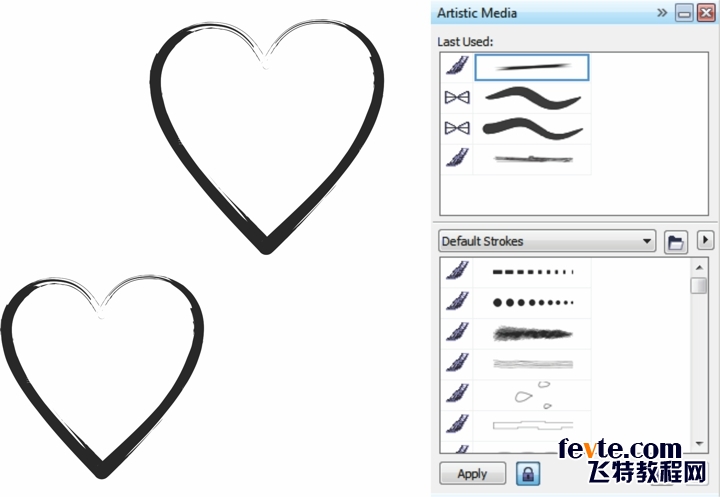
记住要尝试不同的笔刷和设置。例如,您可以通过在属性栏的笔划宽度框中指定一个值来更改笔刷的宽度。 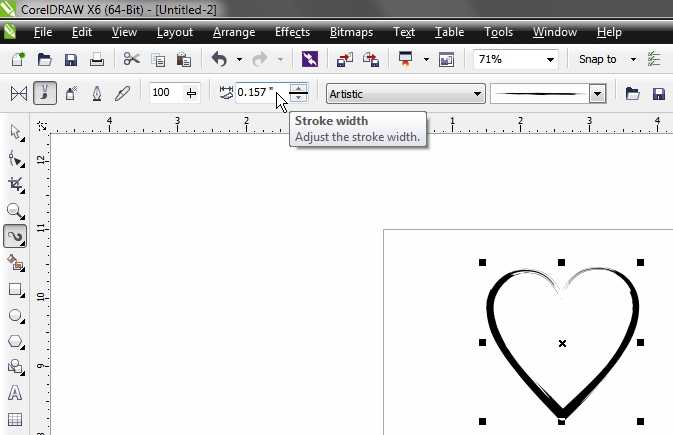
您只需更改笔刷即可使用相同的形状创建不同的效果。 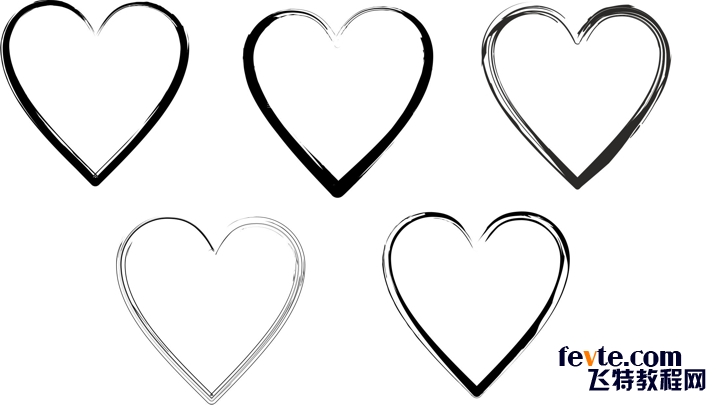
现在可以为红心添加一些颜色。您可以像对任何对象添加颜色那样对其添加颜色;单击任何色样以填充对象,右键单击任何色样以应用轮廓线颜色。但是,如果您想添加渐变或其他类型的填充,则必须先选择完美形状,然后单击安排 > 打散 (Ctrl+K)。现在您将拥有两个对象,原始形状的轮廓线和"艺术媒体"对象组。您可以删除轮廓线,对"艺术媒体"对象进行处理。 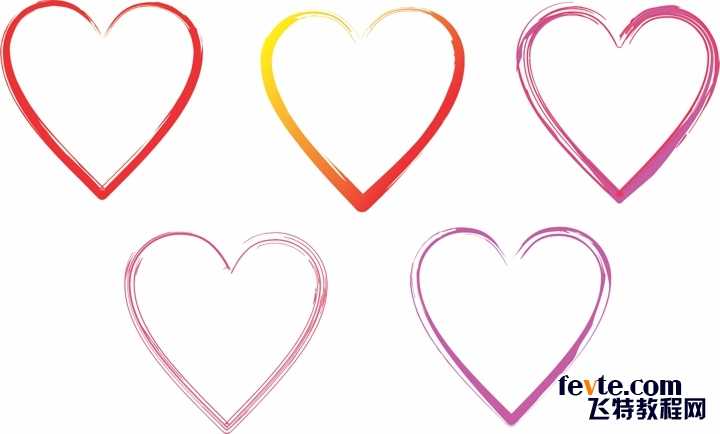
比如说您希望"艺术媒体"笔刷的笔划方向不同。这里就有一个您可以使用的小窍门。首先,选择完美形状,转换为曲线 (Ctrl+Q),然后使用形状工具 (F10) 选择希望成为笔刷的"起点"和"终点"的新点。例如,尝试红心的底部节点。然后在属性栏上单击打散。您还可以在对象的任何点上添加节点,然后打散节点并应用"艺术媒体"笔刷。通过选择不同的"起"点,"艺术媒体"笔刷将制作出不同的效果。 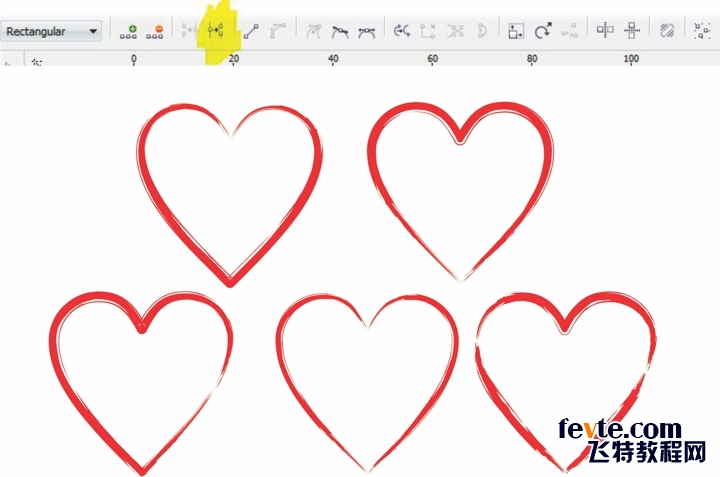
现在,将红心在绘图页面上展开,使其看起来像以下图像。 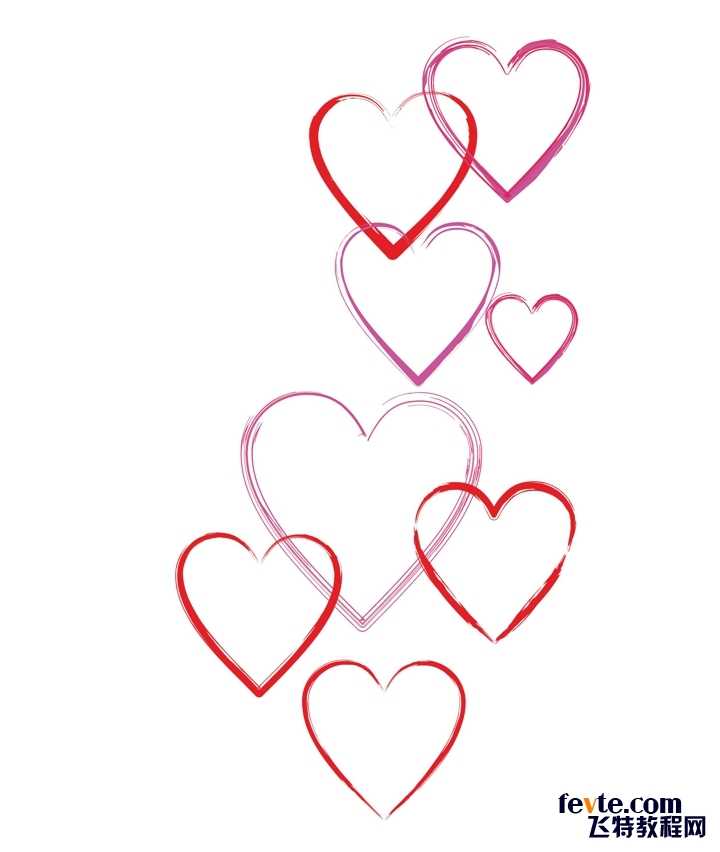
上一页12 下一页 阅读全文
下一篇:CDR(CorelDraw)制作突出广告中数字的折页封面实例教程